win11系统相比于之前的操作系统,在操作上和功能上都有很大的不同,不少小伙伴都想要下载安装win11系统尝鲜。有网友不了解如何下载安装win11系统,下面小编就给大家演示一个简单的windows11系统下载安装教程。
我们可以通过u盘安装系统的方法来安装win11,具体的操作步骤如下:
1、首先需要准备一个8G以上的u盘,将它制作成系统盘,制作方法参照:小白u盘启动盘制作教程。
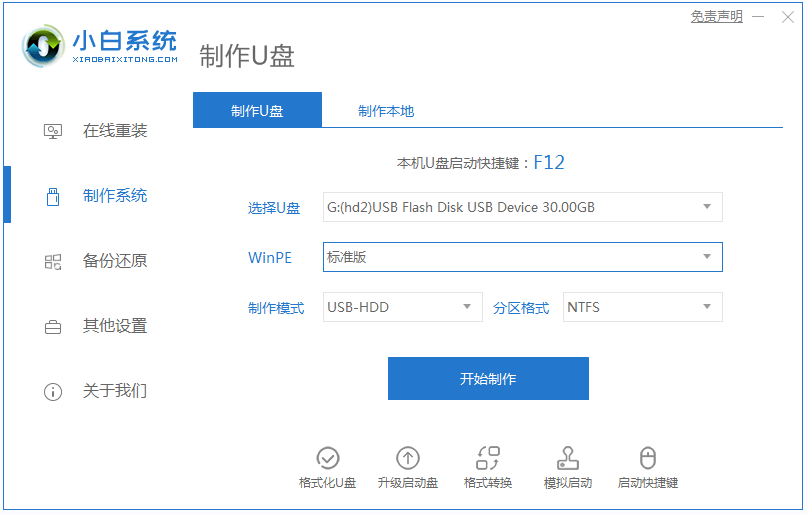
2、制作完成后,自行搜索下载win11系统镜像文件,将它放入u盘中。接着将u盘插入到电脑中,重启电脑不断按快速启动键f12或del等键进入快速启动菜单页面,将启动项设置为u盘。
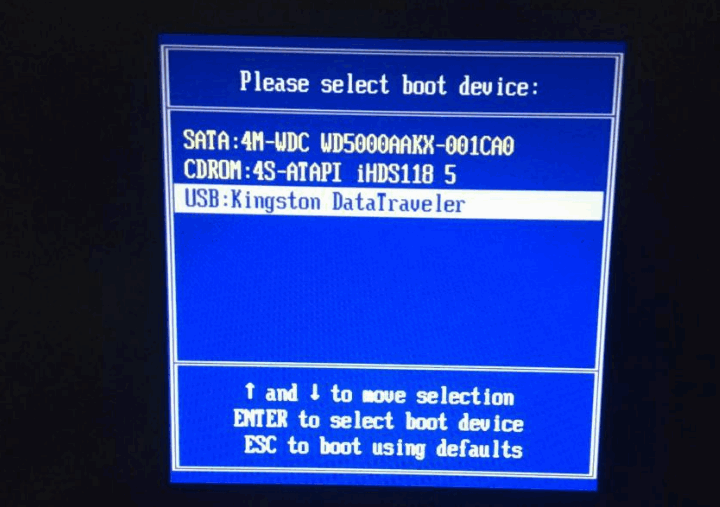
3、这个界面选择第一项pe系统进入。
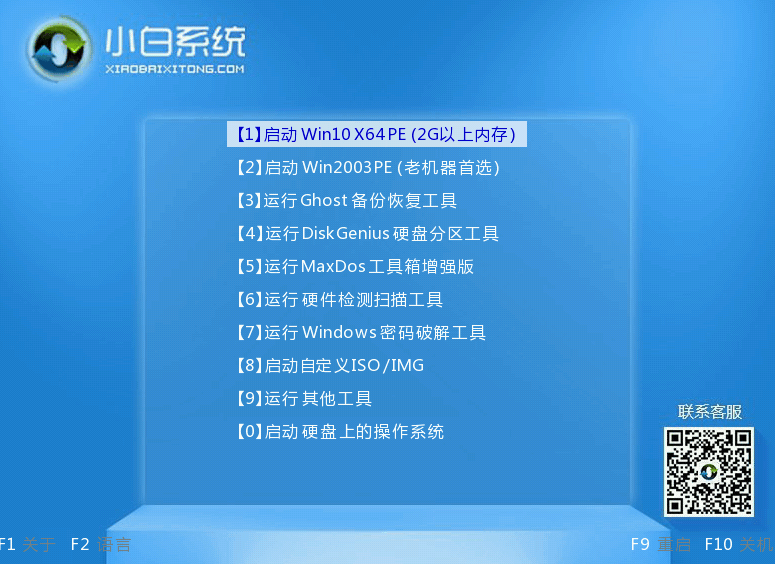
4、进入pe系统之后,打开小白装机工具,运行之前下载好的win11镜像安装程序。
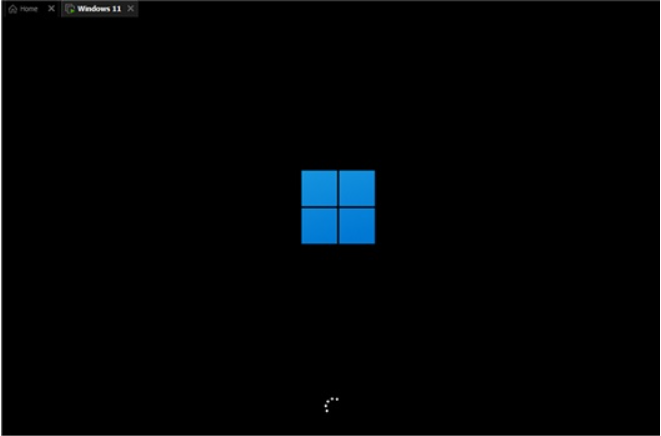
5、在列表中选择“win11”然后点击“下一步”。
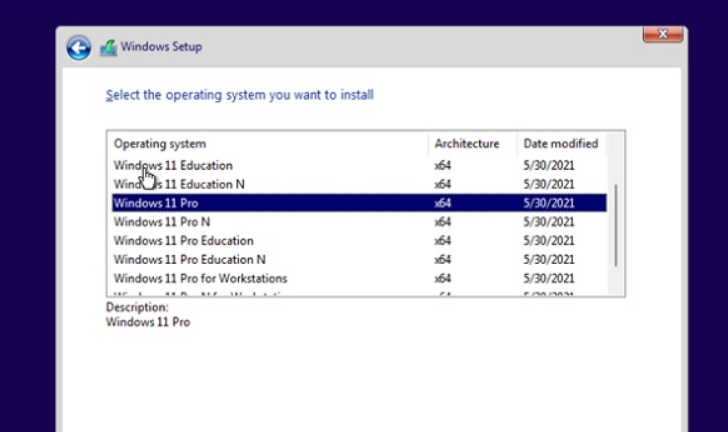
6、接着根据提示设置国家和位置、偏好设置等。
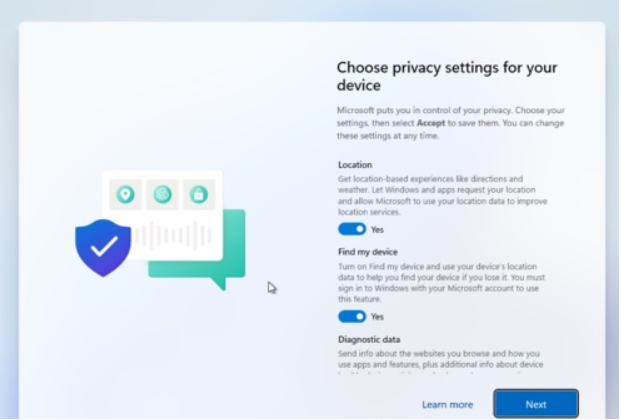
7、等待自动安装完成,就可以使用win11系统了。

以上便是windows11系统下载安装的详细步骤,有需要的小伙伴可以参照教程进行操作。